![]() zie instructievideo nieuwsbrief #112 op 5:27
zie instructievideo nieuwsbrief #112 op 5:27
Ik ontvang nog wel eens een hulpvraag van lezers die geen toegang meer kunnen krijgen tot hun gebruikersaccount, bijvoorbeeld vanwege een fout verlopen Windows-update, corrupte gebruikersaccountbestanden, blokkerende beveiligingssoftware, etc. Maar de meest voorkomende reden is waarschijnlijk wel buitensluiting vanwege authenticatieproblemen, bijvoorbeeld door een vergeten wachtwoord of een ontoegankelijke tweestapsverificatie. Dat zorgt vaak voor enorme frustraties, zonder toegang tot Windows is er immers ook geen toegang tot de persoonlijke bestanden, e-mail e.d.! Jezelf buitensluiten wil je echt niet meemaken, hoog tijd dus om hier eens aandacht te besteden.
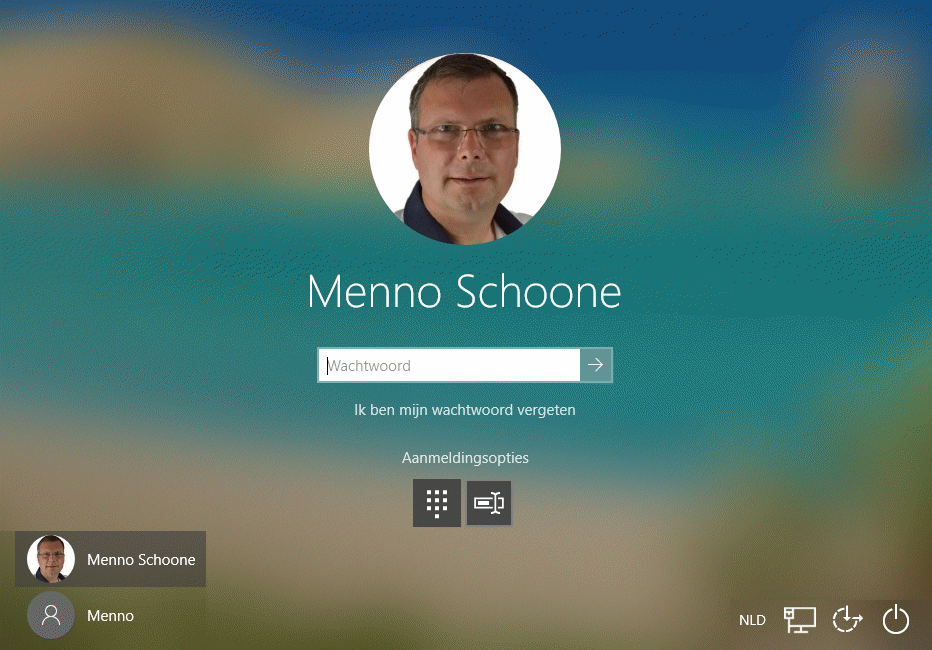
Bij aanmeldproblemen is het van belang te weten of het om een lokaal gebruikersaccount gaat, of om een gebruikersaccount dat is gekoppeld aan een Microsoft-account. Het wachtwoord van een lokaal gebruikersaccount kan relatief eenvoudig vanuit een administratoraccount worden gewijzigd (hoe dat moet, staat beschreven op de pagina over het verborgen administratoraccount). Is het gebruikersaccount echter gekoppeld aan een Microsoft-account, dan zitten er meer haken en ogen aan! Hierna volgen drie mogelijke oorzaken met bijbehorende oplossingen.
Voor het aanmelden met een Microsoft-account kan een e-mailadres van Microsoft (zoals @outlook.com of @hotmail.com), een willekeurig ander e-mailadres of een telefoonnummer worden gebruikt. De voorkeur gaat uit naar een e-mailadres van Microsoft, er wordt dan namelijk voor alle diensten van Microsoft (zoals de webmail www.outlook.com en OneDrive) één en hetzelfde wachtwoord gebruikt. Bij gebruik van een willekeurig ander e-mailadres als Microsoft-account is dat anders: het Microsoft-account en het e-mailadres staan dan los van elkaar en hebben dus elk een eigen wachtwoord. Vaak wordt echter voor beide accounts hetzelfde wachtwoord ingesteld omdat men zich er niet bewust van is dat het om twee verschillende accounts gaat. Dat zorgt geheid voor problemen wanneer één van beide wachtwoorden wordt aangepast, en er geprobeerd wordt met dit nieuwe wachtwoord bij het andere account aan te melden! Gelukkig is dit 'aanmeldprobleem' eenvoudig op te lossen door het oorspronkelijke wachtwoord te gebruiken, mits je deze nog weet natuurlijk...
Ook na de installatie van een update kunnen er aanmeldproblemen ontstaan, waarbij het niet meer lukt om met het wachtwoord of de Windows Hello-pincode aan te melden op het gebruikersaccount. Deze problemen kunnen bijvoorbeeld ontstaan door een beschadigd gebruikersaccountprofiel (mogelijk als gevolg van geïnstalleerde beveiligingssoftware). Het eerste deel van de oplossing is het terugzetten van een systeemherstelpunt, zodat de installatie van de update ongedaan wordt gemaakt. Vanwege de aanmeldproblemen zal de herstelmodus buiten Windows om opgestart moeten worden (door de Shift-toets ingedrukt te houden tijdens het opstarten van de pc, tegel Problemen oplossen, tegel Geavanceerde opties, tegel Updates verwijderen of tegel Systeemherstel). De herstelprocedure kan ook automatisch worden uitgevoerd door het opstarten van Windows meermaals achter elkaar te onderbreken met de herstartknop van de computer. Zodra het account weer toegankelijk is, kan het onderliggende probleem worden opgelost.
Anders is het wanneer je het wachtwoord van het Microsoft-account werkelijk bent vergeten. In dat geval moet een nieuw wachtwoord worden ingesteld via de pagina https://account.live.com/password/reset (deze pagina is eenvoudig te openen via de link Ik ben mijn wachtwoord vergeten in het aanmeldvenster). Voordat je een nieuw wachtwoord kunt instellen, wordt geverifieerd of je de rechtmatige eigenaar van het Microsoft-account bent. Deze controle verloopt via het bij Microsoft opgegeven alternatieve e-mailadres of telefoonnummer, zolang je toegang tot de bijbehorende mailbox of telefoon hebt dan lukt het dus nog wel. Zo niet, dan wordt het spannend of je genoeg gegevens over het account en de recente geschiedenis kan oplepelen om je eigenaarschap te bewijzen en weer toegang te verkrijgen...
Tweestapsverificatie is een belangrijke extra beveiligingsschil voor het verkrijgen van toegang tot het gebruikersaccount. Is tweestapsverificatie geactiveerd (via de pagina https://account.live.com/proofs/Manage/additional), dan moet bij het aanmelden naast het wachtwoord óók een (per e-mail, SMS of app toegezonden) wachtwoordcode worden opgegeven. Als aanvulling hierop adviseert Microsoft gebruik te maken van de app Microsoft Authenticator (download: www.microsoft.com/nl-nl/account/authenticator; scan de QR-code om de app op je mobiel te installeren). Met deze app kan je niet alleen eenvoudig wachtwoordcodes genereren, maar ook direct via een pop-up op je mobiel de tweestapsverificatie goedkeuren.
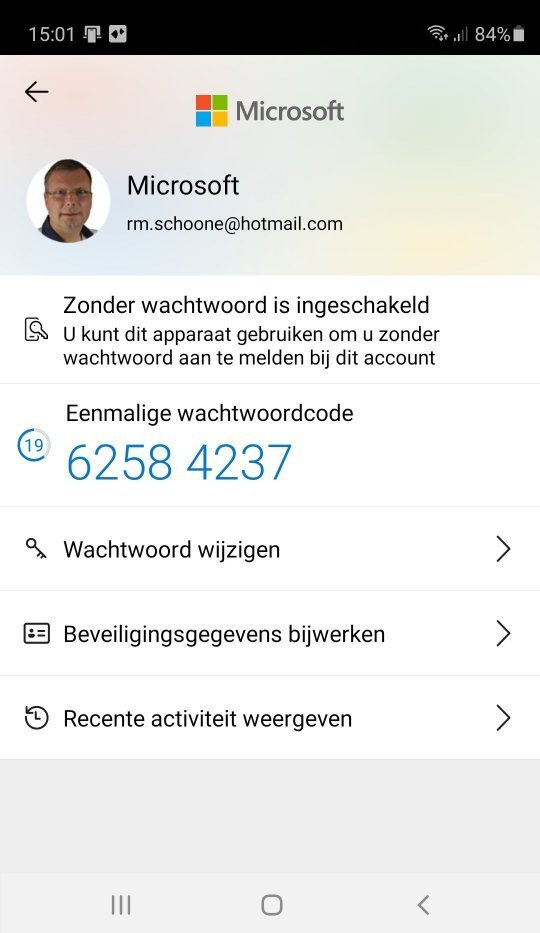
Voor het doorlopen van de tweestapsverificatie heb je dus óf toegang tot je e-mailaccount, óf toegang tot je mobiele telefoon nodig. Dit maakt de extra beveiligingsmaatregel gevoelig voor buitensluiten, want hoe moet je de tweestapsverificatie doorlopen wanneer je geen toegang meer tot je e-mailadres of mobiel hebt? Ben je je mobiel kwijtgeraakt dan kan uiteraard een nieuwe simkaart worden aangevraagd. Bij een prepaid simkaart is het echter maar de vraag of je je mobiele nummer weer terug kan krijgen. En wat als het destijds opgegeven telefoonnummer of e-mailadres inmiddels is opgezegd, bijvoorbeeld uit kostenbesparing of na een overlijden? Zeg een internet- of telefoonabonnement dus pas op wanneer je er absoluut zeker van bent dat deze niet meer nodig is om toegang tot een account te krijgen.
Tweestapsverificatie kan voor serieuze aanmeldproblemen zorgen. Toch is het pure noodzaak om deze extra beveiligingsschil te gebruiken, het zorgt er namelijk voor dat onbevoegden geen toegang tot je account kunnen krijgen. Bouw echter wel preventief extra verificatiemogelijkheden in, voor het geval er geen toegang meer is tot het voor de tweestapsverificatie ingestelde e-mailadres of de telefoon! Dit is eenvoudig te realiseren door extra e-mailadressen en/of telefoonnummers toe te voegen. Zodoende is er altijd nog een alternatieve verificatiemogelijkheid voorhanden om weer toegang te verkrijgen. Voor een Microsoft-account kan dit via de pagina https://account.live.com/proofs/Manage/additional, link Een methode voor aanmelden of verifiëren kiezen. Zo zou je bijvoorbeeld het mobiele nummer van je partner als extra verificatiemogelijkheid aan je eigen Microsoft-account kunnen toevoegen, of je eigen nummer aan de Microsoft-accounts van je ouders en/of kinderen.
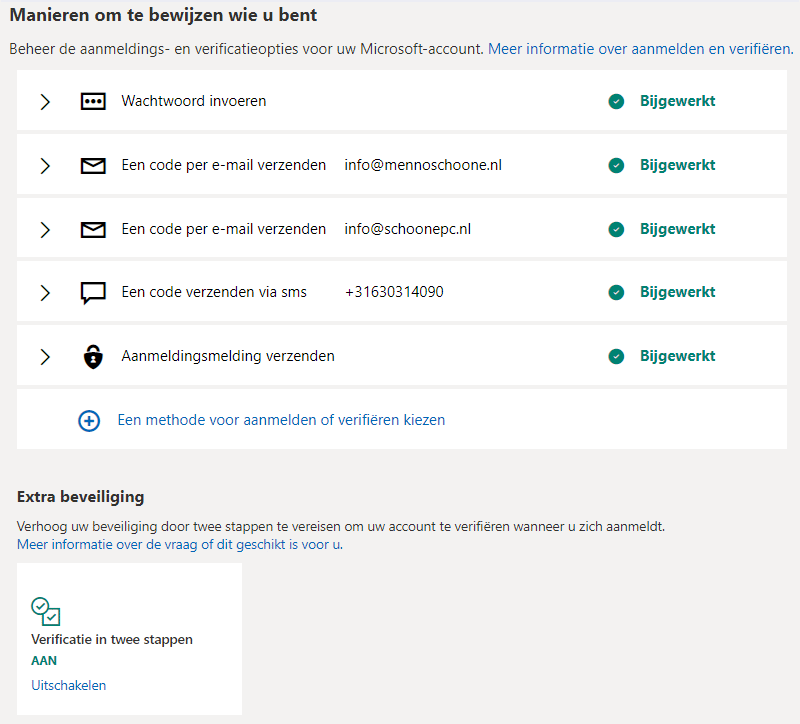
Tweestapsverificatie is inmiddels gemeengoed geworden. Het wordt dus niet alleen bij Microsoft-accounts toegepast, maar ook bij websites zoals Dropbox, Gmail, Facebook, Twitter, LinkedIn etc. Het risico op buitensluiting moet ook hier niet worden onderschat! Beschikt de aanbieder van de betreffende dienst over een helpdesk die de toegang kan herstellen, dan is het risico uiteraard beperkt. De problemen ontstaan vooral bij gratis diensten waarbij niet kan worden teruggevallen op een helpdesk (zoals social media-accounts, webmail en online opslag). Het is dus verstandig om ook bij deze accounts een alternatieve verificatieoptie toe te voegen. Om een idee te krijgen hoe dat in zijn werk gaat, volgen hier twee voorbeelden:
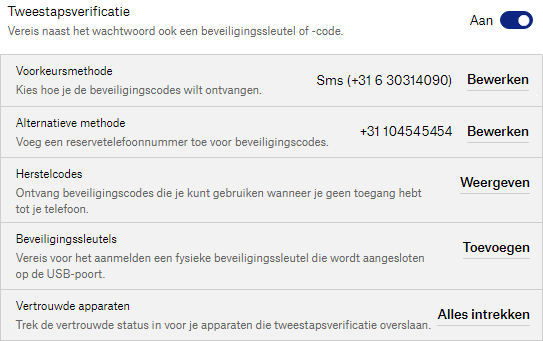
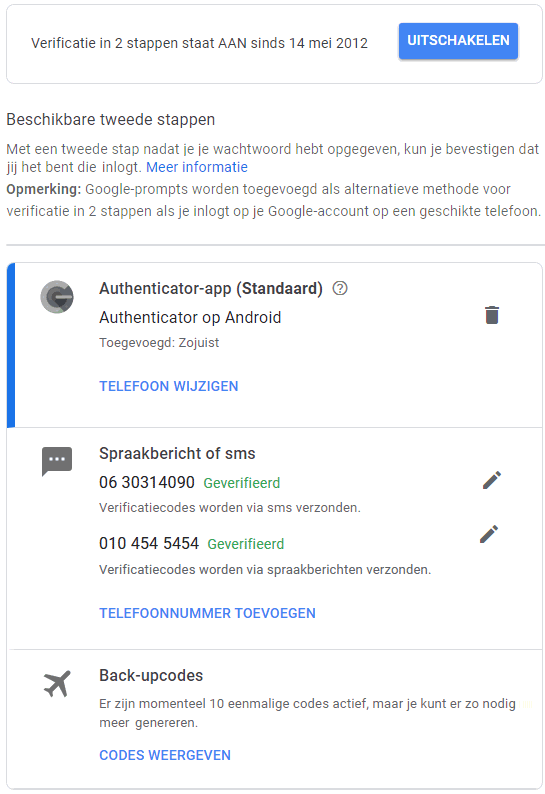
© 2001-2025 - Menno Schoone - SchoonePC - Rotterdam - Privacyverklaring